Nhiều người đam mê công nghệ và game thủ thường yêu thích không gian làm việc của mình với PC Linux mạnh mẽ, nhưng cũng không thể cưỡng lại sự thoải mái của chiếc ghế sofa phòng khách. Thay vì đầu tư vào một chiếc console game mới và bước vào một hệ sinh thái gaming khác, tôi đã nhận ra một giải pháp tối ưu: biến chiếc Mini PC hiện có thành một console chơi game dựa trên Steam, đặt ngay trong trung tâm giải trí tại gia. Đây là hành trình tôi đã thực hiện và những kết quả tôi đạt được.
Việc sở hữu một chiếc Mini PC đã trở nên phổ biến bởi sự nhỏ gọn, tiết kiệm không gian và khả năng đáp ứng nhiều nhu cầu từ làm việc văn phòng đến giải trí đa phương tiện. Tuy nhiên, tiềm năng thực sự của chúng trong lĩnh vực gaming, đặc biệt là khi kết hợp với hệ điều hành Linux, thường bị bỏ qua. Bài viết này sẽ đi sâu vào cách bạn có thể tận dụng một Mini PC để tạo ra một trải nghiệm chơi game console tiện lợi và mạnh mẽ ngay tại phòng khách của mình, mà không cần phải hi sinh thư viện game Steam yêu thích.
Đặt Ra Mục Tiêu Rõ Ràng Cho Console Game Linux
Để chiếc console mới tạo ra niềm vui và dễ sử dụng nhất có thể, tôi đã đặt ra một vài tiêu chí quan trọng mà bất kỳ bản phân phối Linux nào tôi cài đặt cũng phải đáp ứng, lý tưởng nhất là không cần cấu hình nhiều:
Khởi động trực tiếp vào Steam
Tôi muốn chiếc Mini PC của mình hoạt động như một console thông thường, khởi động trực tiếp vào một menu cho phép chọn game để chơi. Tôi không muốn phải đối mặt với màn hình khóa hay giao diện desktop yêu cầu thao tác chuột và bàn phím để bắt đầu. Mục tiêu là sự đơn giản và tức thì, giống như khi bật một chiếc console chuyên dụng.
Cài đặt driver Steam thiết bị sẵn có
Tôi có một chiếc Steam Controller mà tôi rất thích sử dụng. Tuy nhiên, một số bản phân phối Linux không đi kèm gói steam-devices cần thiết để kích hoạt đầy đủ chức năng của nó. Vì vậy, tôi cần bản phân phối phải bao gồm gói này theo mặc định, đảm bảo tay cầm của tôi hoạt động mượt mà ngay từ đầu.
Hạn chế tối đa việc sử dụng bàn phím và chuột
Mục tiêu chính là sử dụng Steam Controller hoặc các tay cầm chơi game khác bất cứ khi nào có thể. Càng ít phải chạm vào bàn phím và chuột, trải nghiệm console càng trở nên liền mạch và thoải mái hơn khi ngồi trên ghế sofa.
Tôi biết rằng những tiêu chí này đã được đáp ứng trên SteamOS của các thiết bị cầm tay như Steam Deck, vì vậy tôi tin rằng các mục tiêu của mình không hề phi lý. Vấn đề chỉ là tìm kiếm và nghiên cứu đúng giải pháp.
 Mini PC Tuxedo Nano Pro Gen 13 – thiết bị nhỏ gọn lý tưởng cho console game phòng khách
Mini PC Tuxedo Nano Pro Gen 13 – thiết bị nhỏ gọn lý tưởng cho console game phòng khách
Bước 1: Thay Thế Windows Bằng Bazzite OS – Giải Pháp Gaming Linux Toàn Diện
Tôi đã tìm kiếm trên mạng một giải pháp thay thế SteamOS và Bazzite chính là câu trả lời. Đây là một bản phân phối Linux mà nhiều người cài đặt trên Steam Deck của họ. Mặc dù có nhiều bản phân phối Linux khác tập trung vào gaming, và một số được thiết kế để phù hợp với các thiết lập máy tính rạp hát tại gia (HTPC) như tôi đang xây dựng, nhưng sau khi thử qua Garuda Linux và CachyOS mà không thấy chúng thực sự đáp ứng nhu cầu console phòng khách của mình, tôi quyết định tiếp tục với Bazzite.
Bazzite cho phép tùy chỉnh hình ảnh cài đặt dựa trên phần cứng bạn đang sử dụng và môi trường desktop ưa thích của bạn. Tôi đã biết mình thích KDE Plasma hơn Gnome, vì vậy tôi rất vui khi thấy lựa chọn đó có sẵn.
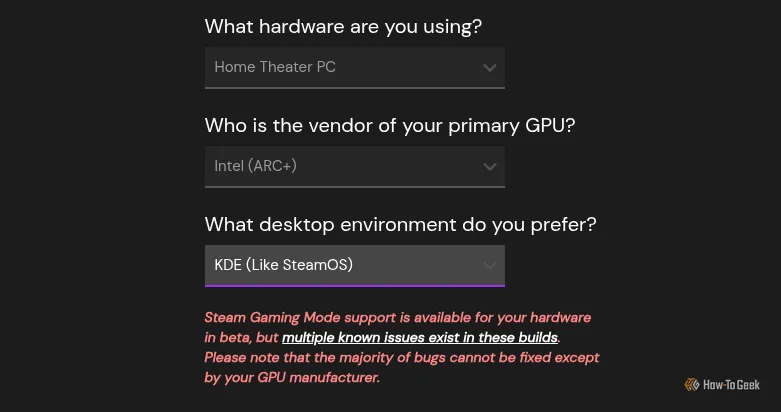 Menu lựa chọn phiên bản Bazzite OS khi tải về để cài đặt console game Linux
Menu lựa chọn phiên bản Bazzite OS khi tải về để cài đặt console game Linux
Tôi đã tải xuống tệp ISO của Bazzite và ghi nó vào một ổ USB, sau đó cắm vào Mini PC và khởi động. Tôi phải vào UEFI để chọn ổ đĩa khởi động. Tôi cũng đã vô hiệu hóa Secure Boot, điều mà tôi thường làm với nhiều bản phân phối Linux khác, mặc dù sau này tôi mới biết rằng việc này là không cần thiết. Bazzite thực sự cung cấp tùy chọn đăng ký các khóa đã ký cho Secure Boot trong quá trình cài đặt.
May mắn thay, Steam Controller của tôi đã hoạt động ngay từ đầu. Tuy nhiên, chương trình cài đặt lại không hiển thị tốt trên TV phòng khách của tôi.
Có lẽ sẽ dễ dàng hơn nếu cài đặt khi kết nối với một màn hình thông thường trước, nhưng tôi quyết tâm kiểm tra trải nghiệm console phòng khách đầy đủ. Vì vậy, trong suốt quá trình cài đặt, tôi đã phải đứng ngay trước TV để có thể nhìn rõ những gì mình đang thao tác.
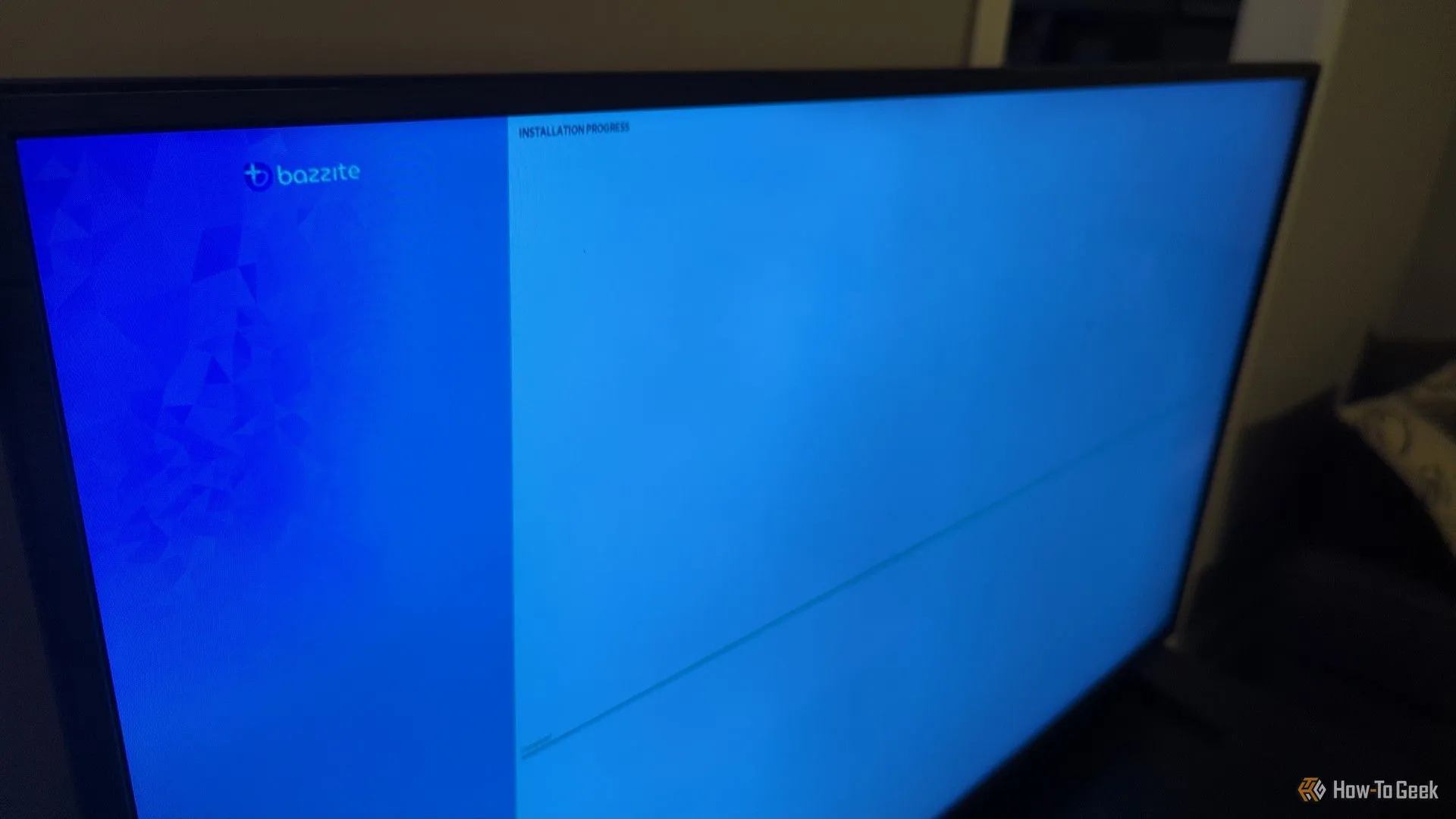 Màn hình cài đặt Bazzite OS trên TV phòng khách, thể hiện giao diện người dùng lớn
Màn hình cài đặt Bazzite OS trên TV phòng khách, thể hiện giao diện người dùng lớn
Tuy nhiên, ngay sau khi hoàn tất cài đặt, tôi đã tăng tỷ lệ hiển thị trong Chế độ Desktop để có thể nhìn thấy các biểu tượng và các yếu tố giao diện người dùng khác từ ghế sofa của mình. Tôi lo lắng rằng việc điều chỉnh tỷ lệ hiển thị sẽ làm ảnh hưởng đến trải nghiệm Steam, nhưng may mắn thay điều đó đã không xảy ra.
Bước 2: Kết Nối Tay Cầm Chơi Game Và Chuẩn Bị Bàn Phím Mini
Như tôi đã đề cập, tôi đã xoay sở để hoàn thành quá trình thiết lập và cài đặt bằng Steam Controller của mình, nhờ vào việc Bazzite đi kèm với hỗ trợ tích hợp cho các thiết bị Steam. Trên một số hệ điều hành khác, tôi đã phải cài đặt gói steam-devices thủ công.
Tôi đã sử dụng dongle 2.4Ghz của Steam Controller cho việc này, và điểm cộng của nó là cho phép Steam Controller đánh thức Mini PC khỏi chế độ ngủ. Bằng cách đó, tôi chỉ cần cầm tay cầm lên và bắt đầu chơi chỉ với một nút bấm menu Steam.
Tôi cũng đã kết nối tay cầm không dây 8BitDo Pro 2 của mình qua Bluetooth. Nó hoạt động tốt, nhưng không có kết nối USB nào, nó không thể đánh thức Mini PC khỏi chế độ ngủ như Steam Controller.
 Tay cầm chơi game không dây 8BitDo Pro 2 kết nối Bluetooth
Tay cầm chơi game không dây 8BitDo Pro 2 kết nối Bluetooth
Tất nhiên, việc tôi sẽ cần sử dụng bàn phím và chuột vào một thời điểm nào đó là điều không thể tránh khỏi. Tôi có thể lấy một bàn phím cũ và một con chuột không dây giá rẻ ra khỏi kho, nhưng tôi không muốn chúng chiếm chỗ trên bàn cà phê của mình. Hơn nữa, hai thiết bị ngoại vi với dongle USB sẽ chiếm hai cổng USB.
Đó là lý do tại sao tôi cuối cùng đã mua một bộ bàn phím và chuột mini từ Micro Center có kích thước bằng một chiếc điều khiển từ xa. Nó đủ nhỏ để dễ dàng cất đi khi tôi không cần, nhưng vẫn có mặt khi tôi cần gõ phím trên console của mình.
 Bàn phím không dây mini Rii X1 tích hợp bàn di chuột tiện lợi cho console game
Bàn phím không dây mini Rii X1 tích hợp bàn di chuột tiện lợi cho console game
Bước 3: Cài Đặt Game Từ Nhiều Nguồn Khác Nhau Với Lutris
Ngoài các trò chơi trên Steam, tôi còn sở hữu một số trò chơi thông qua Epic Games Store và trên Good Old Games (GOG). Trên máy tính để bàn chính của mình, tôi thích cài đặt và quản lý các trò chơi đó bằng Heroic Game Launcher. Tuy nhiên, Bazzite lại khuyến nghị Lutris và đã cài đặt sẵn nó. Tôi quyết định thử trải nghiệm Bazzite và sử dụng phương pháp ưa thích của nó.
Theo tôi, giao diện của Lutris có vẻ lỗi thời và cồng kềnh so với Heroic, nhưng tôi đã có thể cài đặt và chạy trò Dead By Daylight bằng cách làm theo các hướng dẫn của nó. Tôi đã gặp một số thông báo lỗi kỳ lạ trong quá trình, vì vậy lời khuyên của tôi là hãy tiếp tục nếu bạn thấy những thông báo đó. Sau khi thêm shortcut Steam, việc khởi chạy từ chế độ Big Picture của Steam trở nên đơn giản.
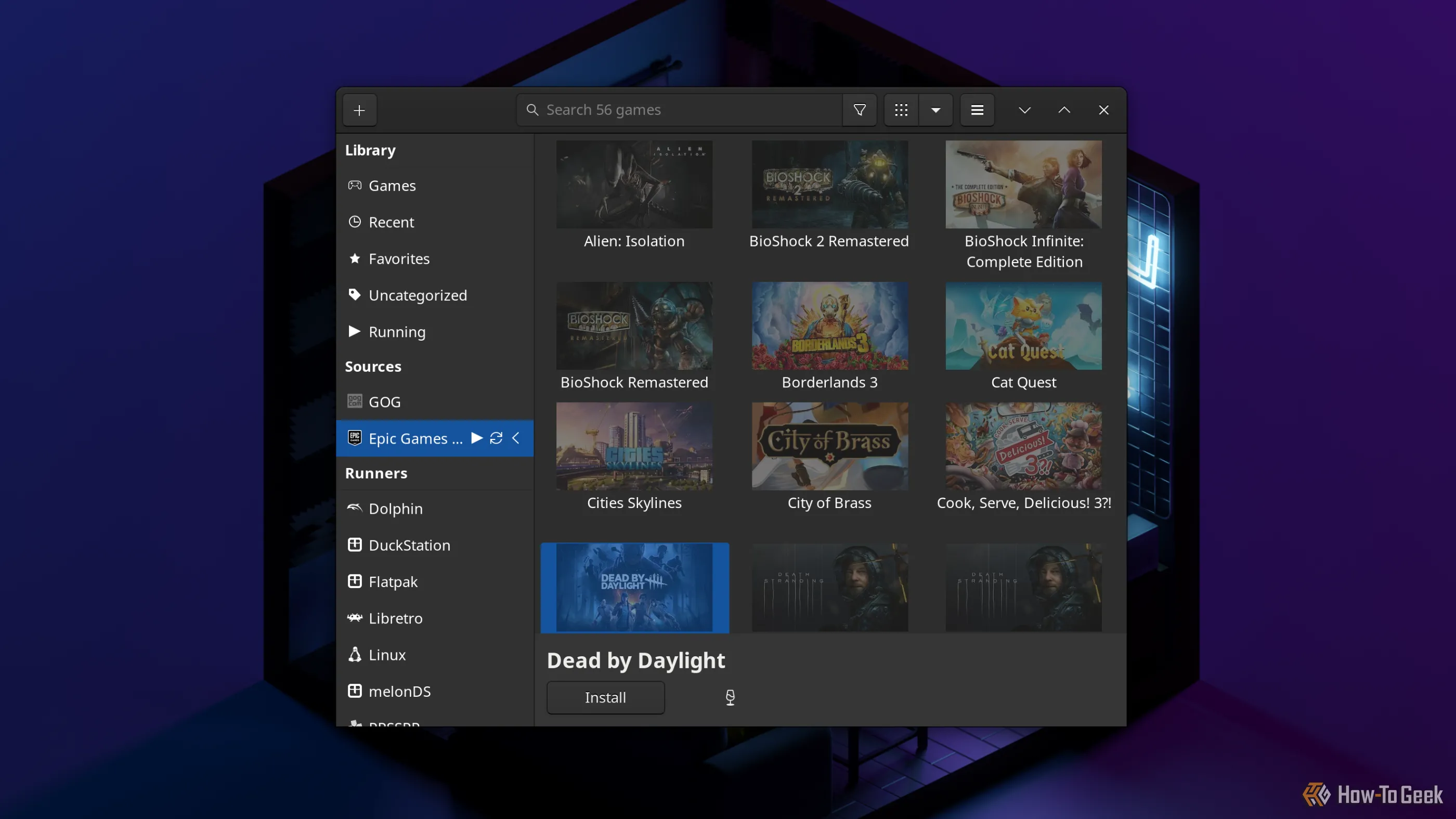 Giao diện trình quản lý game Lutris hiển thị các game đã mua từ Epic Games Store
Giao diện trình quản lý game Lutris hiển thị các game đã mua từ Epic Games Store
Bước 4: Tận Hưởng Trải Nghiệm Chơi Game Tuyệt Vời Tại Phòng Khách
Sau khi hoàn tất cài đặt và cấu hình, tôi đã có rất nhiều niềm vui khi chơi một số trò chơi từ thư viện Steam của mình trong không gian thoải mái của phòng khách, mà không cần một chiếc console cồng kềnh hay một chiếc PC tower khổng lồ. Bazzite không phải là một sản phẩm chính thức của Valve, nhưng nó đã làm rất tốt việc tái tạo cảm giác của một hệ điều hành SteamOS.
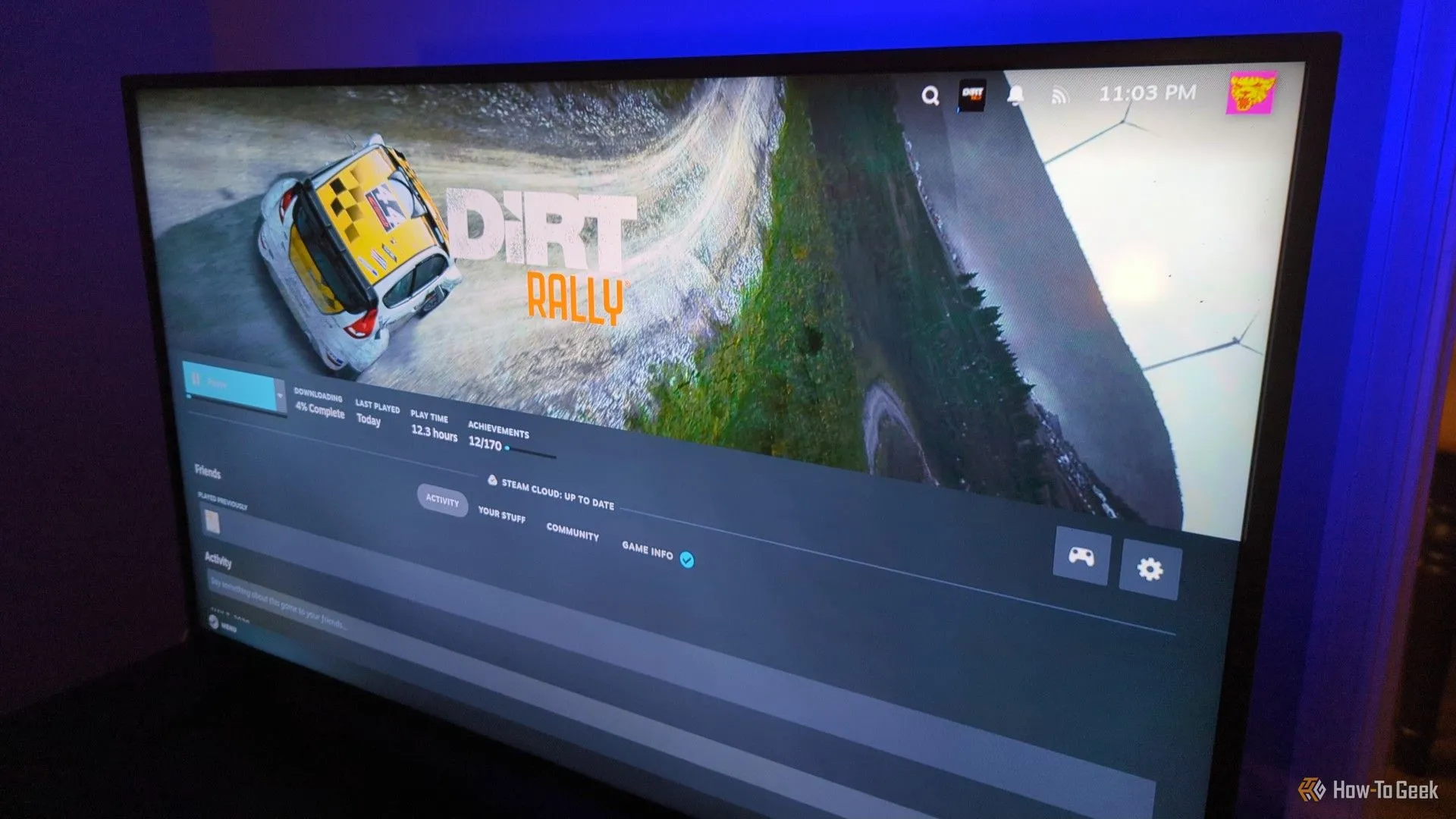 Màn hình TV hiển thị giao diện Steam đang cài đặt game Dirt Rally trên Mini PC
Màn hình TV hiển thị giao diện Steam đang cài đặt game Dirt Rally trên Mini PC
Những Hạn Chế Và Vấn Đề Cần Giải Quyết Khi Xây Dựng Console Mini PC
Console Steam Mini PC của tôi chưa phải là một thiết lập hoàn hảo, ít nhất là chưa. Tôi đã gặp phải một số vấn đề mà tôi vẫn chưa giải quyết được.
Hạn chế về hiệu năng đồ họa do không có GPU rời
Vấn đề đầu tiên và rõ ràng nhất là Mini PC thường quá nhỏ để chứa một card đồ họa rời, và chiếc tôi mua cũng không phải ngoại lệ. Chip đồ họa tích hợp của Intel xử lý tốt các trò chơi đồ họa 3D cũ và ít chuyên sâu, nhưng tôi sẽ không thể chơi các tựa game AAA trong tương lai gần.
Để khắc phục điều đó, tôi có một vài lựa chọn. Đầu tiên, tôi có thể mua một eGPU (card đồ họa rời gắn ngoài). Nó sẽ tốn khá nhiều tiền, nhưng chắc chắn tôi sẽ sử dụng nó, vì có một số lượng đáng ngạc nhiên các thiết bị bạn có thể cắm eGPU vào.
 Vỏ bọc eGPU TREBLEET Thunderbolt 3 Mini để nâng cấp đồ họa cho Mini PC chơi game
Vỏ bọc eGPU TREBLEET Thunderbolt 3 Mini để nâng cấp đồ họa cho Mini PC chơi game
Một lựa chọn rẻ hơn nhiều là truyền phát trò chơi từ chiếc PC để bàn của tôi (có card đồ họa rời) sang Mini PC. Steam Remote Play cho phép điều đó, mặc dù trước đây tôi đã gặp sự cố mất kết nối không dây trong quá trình Remote Play. Tôi sẽ thử cấu hình giải pháp này trước, nhưng nếu không, tôi sẽ tìm đến một giải pháp của bên thứ ba như Moonlight game streaming.
Thiếu hỗ trợ HDMI-CEC
Phần gây khó chịu nhất của thiết lập là việc nó không bao gồm hỗ trợ HDMI-CEC. Tính năng này sẽ cho phép Mini PC ra lệnh cho TV của tôi bật khi nó thức dậy, hoặc tắt khi nó đi vào chế độ ngủ. Bằng cách đó, tôi sẽ không cần phải cầm nhiều điều khiển từ xa.
Thật không may, tính năng đó yêu cầu phần cứng mà hầu hết các PC không được tích hợp. Tôi đã tìm hiểu qua nghiên cứu rằng có những bộ điều hợp hiếm hoi trên thị trường có thể kích hoạt HDMI-CEC cho bất kỳ thiết bị nào được cắm vào, như bộ điều hợp USB-C sang HDMI của Club 3D. Tôi có thể quyết định tìm mua một cái chỉ dành cho chiếc console Steam này.
Tay cầm không tương thích với một số ứng dụng không phải game
Tôi đã thất vọng khi một vài ứng dụng, cụ thể là PlasmaTube và Jellyfin, không hoạt động trơn tru với cả hai tay cầm chơi game của tôi. PlasmaTube dường như thiếu hỗ trợ tay cầm hoàn toàn, và mặc dù Jellyfin có, nhưng ngay cả khi khởi chạy qua Steam cũng không cho phép nó hoạt động với tôi. Tôi đã có thể ánh xạ Steam Controller sang điều khiển bàn phím và chuột, nhưng điều đó cảm thấy rắc rối hơn nhiều so với một tay cầm chơi game.
Điều này thật đáng thất vọng vì tôi đã hy vọng chiếc console Mini PC sẽ hoạt động như một sự thay thế hoàn hảo cho Chromecast streaming stick của tôi. Tôi sẽ nghiên cứu thêm để tìm hiểu xem liệu có cấu hình nào tôi có thể thực hiện để làm cho nó dễ sử dụng hơn cho việc truyền phát hay không.
Tôi rất mong chờ được chơi và thử nghiệm nhiều hơn với chiếc console “Steambox” của mình để làm cho việc chơi game trở nên thú vị hơn và trải nghiệm liền mạch hơn. Tuy nhiên, có nhiều lý do để sở hữu một Mini PC, không chỉ riêng cho việc chơi game trong phòng khách.
Tài liệu tham khảo:
- Bazzite
- Cách ghi file ISO vào USB trên Linux
- Cách vô hiệu hóa Secure Boot
- Moonlight game streaming
- HDMI-CEC là gì và tại sao bạn nên bật nó
- Bộ điều hợp USB 3.1 Type C sang HDMI 2.0 UHD 4K 60Hz Active Adapter của Club 3D